Mac'in Kilidini Açmayan Apple Watch Ultra'yı Düzeltin
Miscellanea / / April 29, 2023
Bu makale, Apple watch ultra'nın Mac'in kilidini açmama sorununun nasıl çözüleceğini tartışacaktır. Bu aksaklığın oluşmasının birkaç nedeni vardır. Bu sorun için bazı düzeltmeleri de tartışacağız. Bir Apple kullanıcısıysanız, Apple teknolojisinde otomatik kilit açma özelliği olduğunu biliyor olabilirsiniz. Bir Apple saat takıyorsanız ve Mac'inizi kullanıyorsanız parolayı girmenize gerek yoktur ve doğrudan Mac'te oturum açabilirsiniz.
Bu özellik ilk çıktığında birçok kişi Apple'ı bu özelliğinden dolayı takdir etmişti. Bununla birlikte, bazıları Güvenlikten ve bu otomatik kilit açmanın cihazlarının güvenliğini nasıl etkileyeceğinden şikayet etti. MacBook'lar. Bu özellik çok basit görünse de gerçek hayatta hayatınızı çok daha erişilebilir ve kolay hale getirecektir.
Bu otomatik kilit açma özelliği çoğu zaman çalışır ve oldukça hızlıdır. Bazen teknik aksaklıklar nedeniyle çalışmaz veya arızalanmaz. Apple, bu özelliği watchOS+ çalıştıran saatler ve macOS Sierra+ çalıştıran Mac için kullanıma sundu. Otomatik kilit açma özelliğini kullanmak için başka birçok gereksinim vardır.

Sayfa İçeriği
-
Mac'in Kilidini Açmayan Apple Watch Ultra'yı Düzeltin
- Yöntem 1: Bluetooth ve Wi-Fi Bağlantılarını Sıfırlayın
- Yöntem 2: Otomatik kilit açma özelliğini devre dışı bırakın ve etkinleştirin
- Yöntem 3: Mac'inizdeki Otomatik Oturum Açma özelliğini devre dışı bırakın
- Yöntem 4: Apple Watch ve Mac'i Güncelleyin
- Yöntem 5: İnternet Paylaşımını ve Ekran Paylaşımını Devre Dışı Bırakın
- Çözüm
Mac'in Kilidini Açmayan Apple Watch Ultra'yı Düzeltin
Ana makaleye geçmeden önce, Otomatik kilit açma özelliğinin kullanım gereksinimlerine değinelim:
- macOS 10.13 veya sonraki bir sürümün yüklü olduğu Mac'iniz (2013 ortası veya sonrası), Otomatik kilit açma özelliğini kullanabilir.
- Apple Watch, WatchOS 3 veya sonraki sürümleri çalıştırmalıdır.
- Saati takmalısın ve Mac'in yanında olmalı.
- Wifi ve Bluetooth her iki cihazda da etkinleştirilmelidir.
- Apple Kimliğiniz iki faktörlü doğrulamaya sahip olmalıdır.
- Her iki cihazınız için de bir şifre belirlemeniz gerekir.
- Her iki cihazda da aynı iCloud'da oturum açılmalıdır.
Bunlar, Otomatik kilit açma özelliğini kullanmak için bazı gereksinimlerdir. Özellik amaçlandığı gibi çalışmıyorsa, tekrar çalışması için aşağıdaki düzeltmelerden birini deneyin:
Reklamlar
Yöntem 1: Bluetooth ve Wi-Fi Bağlantılarını Sıfırlayın
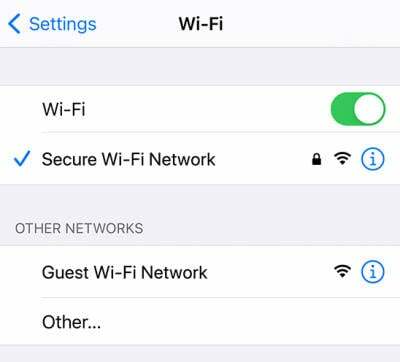
Otomatik kilit açma özelliği, Bluetooth ve Wifi kullanır. Herhangi birinde bir aksaklık veya hata varsa özellik çalışmayı durdurabilir. Bu nedenle, Bluetooth ve Wifi bağlantılarını sıfırlamayı deneyin ve sorunun çözülüp çözülmediğini kontrol edin. Bu bağlantıları sıfırlamak için aşağıdaki adımları izleyin:
Mac'te Bluetooth ve Wifi bağlantısını sıfırlamak için:
- Cihazınızı açın ve Bluetooth veya Wifi simgesine dokunun.
- Lütfen kapatın ve sonra tekrar açın.
- Bu, Bluetooth ve Wifi bağlantısını sıfırlayacaktır.
Sorunun çözülüp çözülmediğini kontrol edin; değilse, bir sonraki düzeltmeye geçin.
Reklamlar
Apple Watch'ta Bluetooth ve Wifi'yi sıfırlamak için:
- Digital Crown'a dokunarak Uygulama görünümünü açın.
- Şimdi ayarlar uygulamasını bulun ve açmak için üzerine dokunun.
- Lütfen Wifi'ye ilerleyin ve kapatıp açın.
- Geri dönün ve Bluetooth simgesine dokunun.
- Bluetooth'u kapatıp açın.
Yöntem 2: Otomatik kilit açma özelliğini devre dışı bırakın ve etkinleştirin
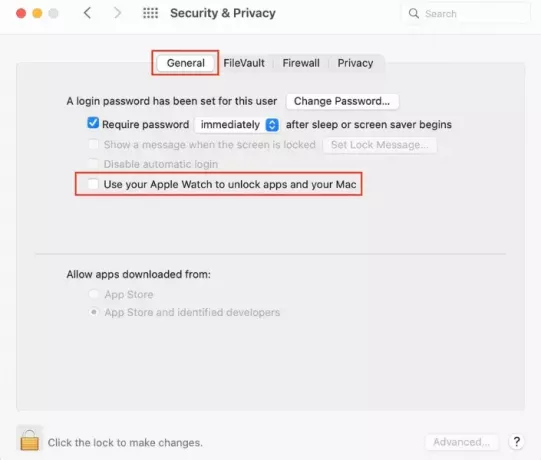
Çoğu zaman, kapatıp açtığınızda sorun giderilir. Bunu yapmak için aşağıdaki adımları izleyin:
Reklamlar
Ayrıca okuyun: DÜZELTME: Kapak Kapatıldığında MacBook, MacBook Pro veya Air Kapanmıyor
- Mac'inizi açın ve sağ üstteki Apple logosuna tıklayın.
- Sistem tercihlerine tıklayın.
- Şimdi Güvenlik ve Gizlilik'i seçin.
- Güvenlik ve Gizlilik altında, genel sekmesine gidin.
- Şimdi, "Uygulamaların ve Mac'inizin kilidini açmak için Apple Watch'unuzu kullanın"ın yanındaki kutunun işaretini kaldırın.
- Her iki cihazı da yeniden başlatın.
- Yukarıdaki aynı adımları izleyin ancak "Uygulamaların ve Mac'inizin kilidini açmak için Apple Watch'unuzu kullanın"ın yanındaki kutuyu işaretleyin.
- Sorunun çözülüp çözülmediğini kontrol edin.
Yöntem 3: Mac'inizdeki Otomatik Oturum Açma özelliğini devre dışı bırakın

Otomatik kilit açma özelliğini ilk kez kullanıyorsanız, Otomatik oturum açma özelliği etkinleştirildiğinde Otomatik kilit açma özelliğini kullanamayacağınızı bilmiyor olabilirsiniz. Otomatik Oturum Açma özelliğini devre dışı bırakmak için aşağıdaki adımları izleyin:
- Mac'inizi açın ve sağ üstteki Apple logosuna tıklayın.
- Sistem tercihlerine tıklayın.
- Şimdi Kullanıcılar ve Gruplar'a tıklayın.
- Sol alttaki sarı kilit simgesine tıklayın.
- Mac şifrenizi girmeniz istenecektir.
- Şimdi alttaki Giriş seçeneklerine tıklayın.
- Otomatik Oturum Açmayı devre dışı bırakın ve Mac'inizi yeniden başlatın.
Yöntem 4: Apple Watch ve Mac'i Güncelleyin

Cihazlarımızı her zaman en son sürümlerle güncel tutmayı unutmayın. Mac'inizi güncellemek için aşağıdaki adımları izleyin:
Reklamcılık
Ayrıca okuyun: Mac Aşırı Isınma Sorunu Nasıl Onarılır
- Mac'inizi açın ve sağ üstteki Apple logosuna tıklayın.
- Sistem tercihlerine tıklayın.
- Yazılım Güncelleme'ye tıklayın.
Güncellemeler otomatik olarak kontrol edilecek ve varsa yüklenecektir.
Yöntem 5: İnternet Paylaşımını ve Ekran Paylaşımını Devre Dışı Bırakın
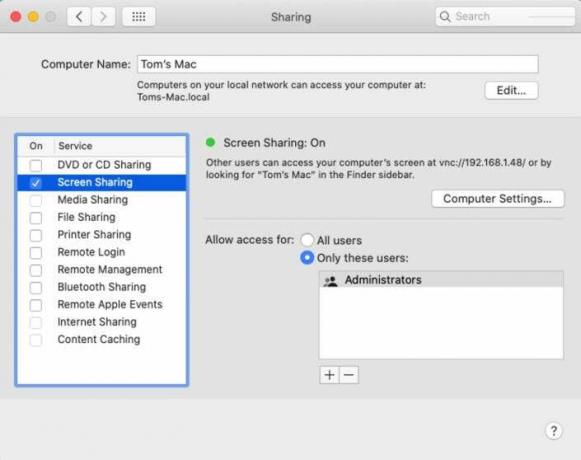
İnternet paylaşımı ve ekran paylaşımı açıksa otomatik kilit açma özelliği çalışmaz. Devre dışı bırakmak için aşağıdaki adımları izleyin:
- Mac'inizi açın ve sağ üstteki Apple logosuna tıklayın.
- Sistem tercihlerine tıklayın. Paylaşım'a tıklayın.
- Şimdi, İnternet paylaşımı ve ekran paylaşımının devre dışı olup olmadığını kontrol edin.
Çözüm
Otomatik kilit açma özelliği günlük yaşamda kullanışlıdır ve herkes tarafından kullanılır. Bu aksaklıklar çok yaygındır ve genellikle yeni güncellemeler kullanıma sunulduğunda ortaya çıkar. Bu yazıyla, sorunu çözmenize yardımcı olduğumuzu umuyoruz. Herhangi bir sorunuz varsa, lütfen aşağıya yorum yapın.



